cad图形界限怎么设置? cad图形界限的作用
摘要:对于大部分的工程技术人员来说,CAD是我们经常使用的制图工具,在制图过程中经常会遇到一个图形无法在CAD的界面中全部显示出来,许多初学者无法...
对于大部分的工程技术人员来说,CAD是我们经常使用的制图工具,在制图过程中经常会遇到一个图形无法在CAD的界面中全部显示出来,许多初学者无法知道该如何解决,现在就画一个20米×30米的矩形来说明如何设置图形界限。
1、打开CAD,在“格式”菜单中找到“图形界限”命令,左键单击。
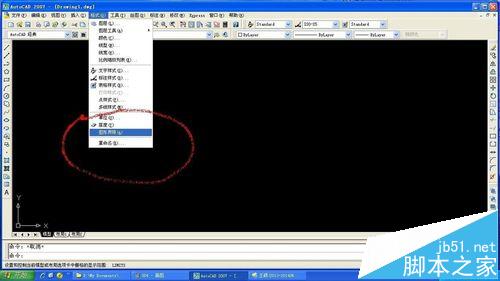
2、在下方命令输入框里用键盘输入“0,0”,然后按回车键。(定义图形界限的左下方坐标)
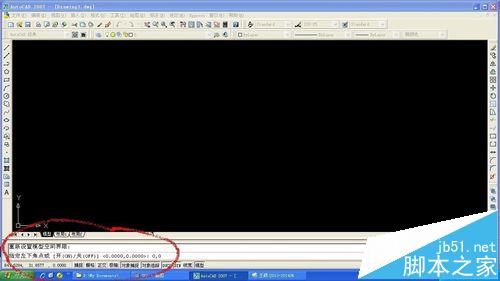
3、在下方命令输入框里用键盘输入“25000,35000”,然后按回车键。(定义图形界限的右上方坐标,比需要画的图形大出5米左右)
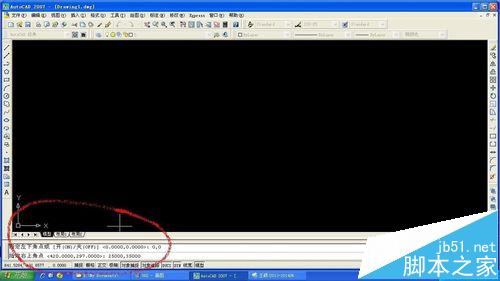
4、在下方命令输入框内输入“z”,然后按回车键。
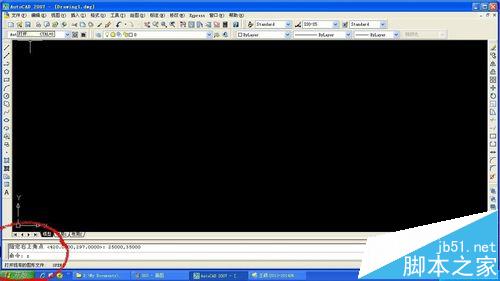
5、在下方命令输入框内输入“a”,然后按回车键。

6、现在就可以画自己需要的图形了。
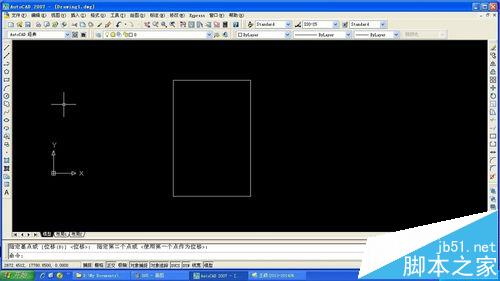
【cad图形界限怎么设置? cad图形界限的作用】相关文章:
★ cad图纸怎么看
